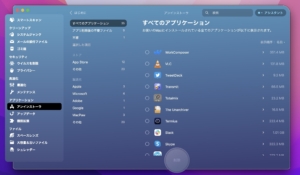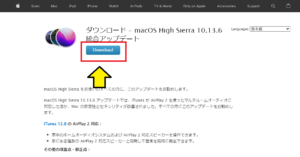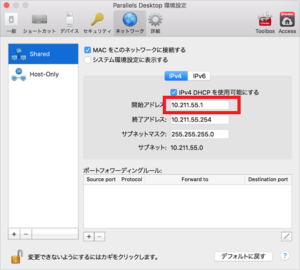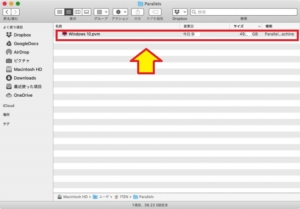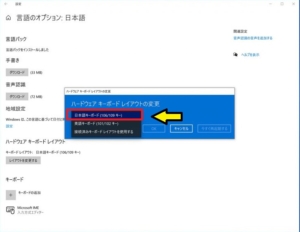*この記事は、一部プロモーションが含まれています。
Sammanfattning av lösningar när USB på Parallels Desktop inte känns igen.
I den här artikeln.Parallels DesktopI det här avsnittet beskrivs hur du hanterar situationen när USB-tillbehöret inte känns igen av den virtuella datorn.
ParallelsvälHelt gratis provversionär tillgänglig, så du kan prova det utan risk. Parallels erbjuder också rabattkampanjer från tid till annan.För den senaste informationen om rabatter på Parallels, besök den officiella webbplatsen påKontrollera från följande länkar.
↓pil (märke eller symbol) Klicka här för att komma till den officiella webbplatsen för Parallels.
*Den kostnadsfria provversionen finns också här.
Sammanfattning av lösningar när USB på Parallels Desktop inte känns igen.
Försök att använda USB-minnet på en annan dator.
För det första kan USB-minnet vara skadat, så försök att använda det på en annan dator.
Kontrollera om USB-kabeln fortfarande fungerar.
virtuell maskinStarta om
Om USB-minnet inte är skadat kan du prova stegen här. Starta först om den virtuella datorn.
Steg 1: Klicka på Återställ.
Du kan tvinga fram en omstart av Windows i den virtuella miljön genom att gå till Bearbetning → Återställning i menyn Parallels Desktop Bearbetning i menyraden.

Steg 2: Klicka på Ja.

Windows startar om automatiskt.
När Windows har startat om, koppla in USB-kabeln igen.
Inställningar för sökaren.
Steg 1: Klicka på Inställningar.
Klicka på Finder-toppmenyn [Finder] → [Inställningar].

Steg 2: Markera [Extern disk].
[I Finder-preferenser, på fliken Allmänt, under Objekt som ska visas på skrivbordet:, aktivera Extern disk.

Den externa disken (USB-minnet) visas nu på skrivbordet.
Systeminformation.
Kontrollera i systeminformationen om USB-minnet är korrekt anslutet.
Steg 1: Välj [Utilities].
Starta Finder och välj Utilities under Program.

Steg 2: Starta [Systeminformation].

[Starta Systeminformation under Verktyg.
Steg 3: Kontrollera USB-minnet.
Välj vänstermenyn [USB], välj [USB Flash Disk] och identifiera USB-minnet.

↓pil (märke eller symbol) Klicka här för att komma till den officiella webbplatsen för Parallels.
*Den kostnadsfria provversionen finns också här.
sammanfattning
I den här artikeln beskrivs hur du kan motverka situationen när USB på Parallels Desktop inte känns igen av den virtuella maskinen.
ParallelsvälHelt gratis provversionär tillgänglig, så du kan prova det utan risk. Parallels erbjuder också rabattkampanjer från tid till annan.För den senaste informationen om rabatter på Parallels, besök den officiella webbplatsen påKontrollera från följande länkar.
↓pil (märke eller symbol) Klicka här för att komma till den officiella webbplatsen för Parallels.
*Den kostnadsfria provversionen finns också här.